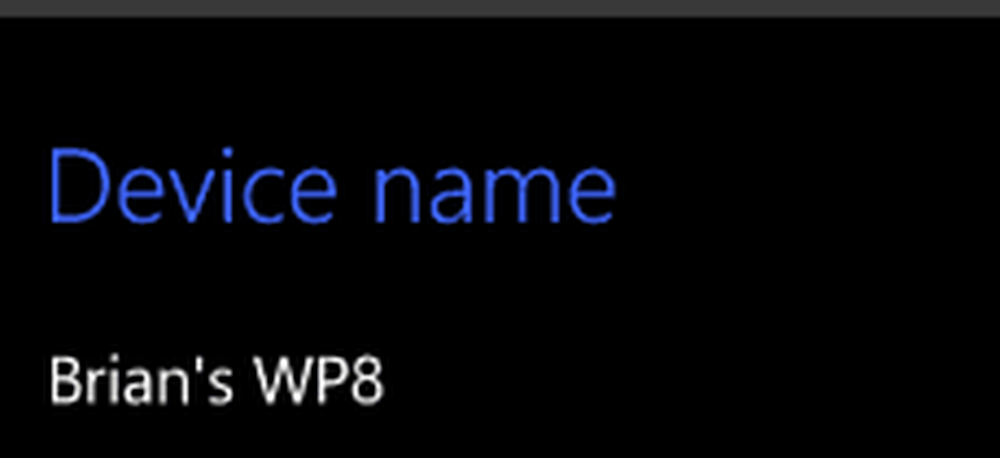Cambia la búsqueda de Kindle Fire HD de Bing a Google
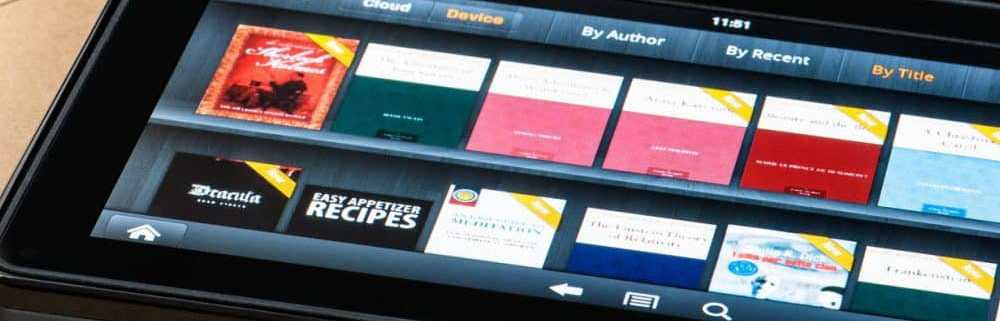
Actualizar: Este artículo fue escrito cuando se lanzó el primer Fire HD. En las nuevas tabletas Fire, puede cambiar el motor de búsqueda a través de la Configuración avanzada directamente desde el navegador Silk.
Para cambiarlo a Google, desde la pantalla de inicio, toque en la Web..
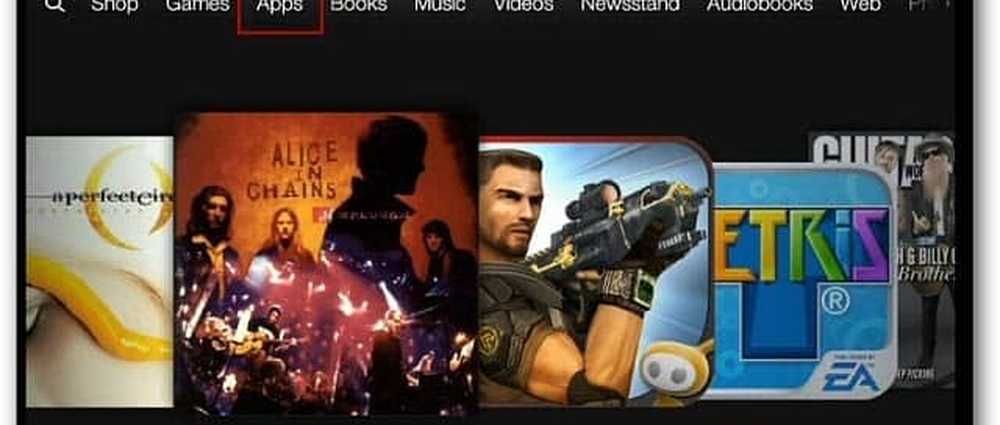
Abra una página web y haga clic en el icono del menú y luego en Configuración.
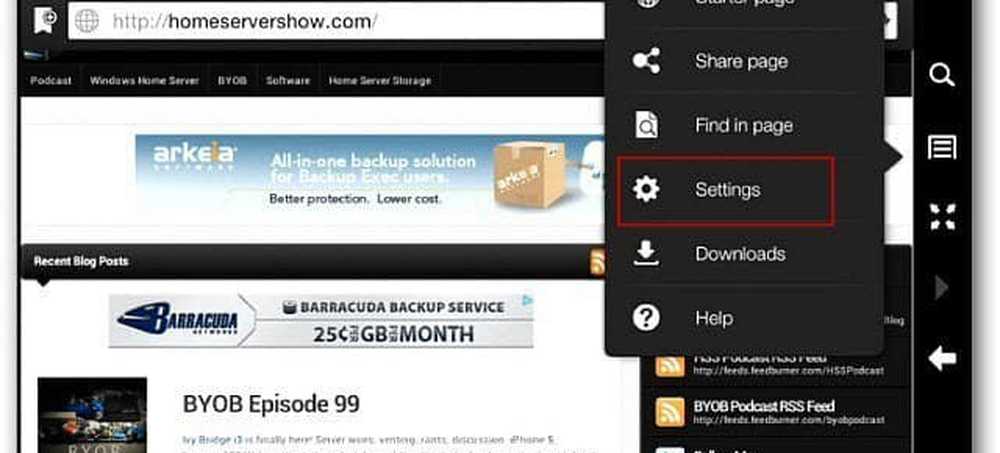
En la siguiente pantalla, presiona Search Engine..
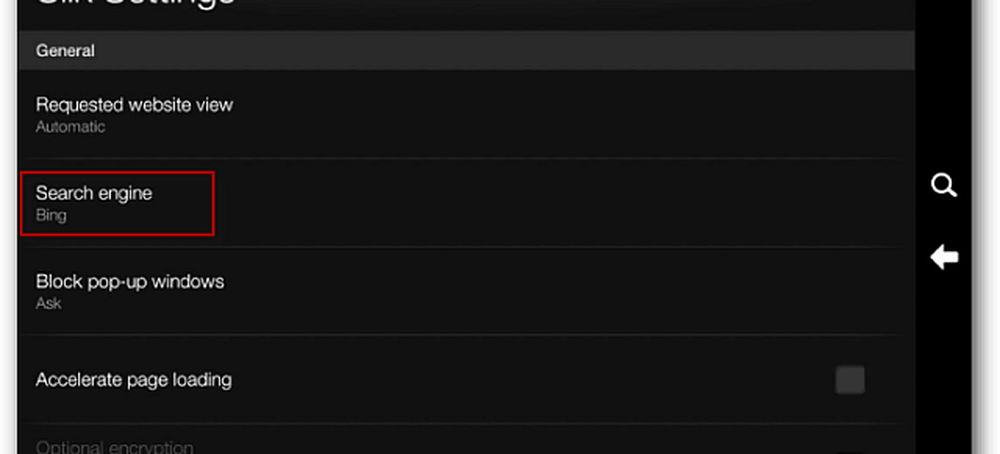
Ahora toca Google en las ventanas del motor de búsqueda que aparecen.
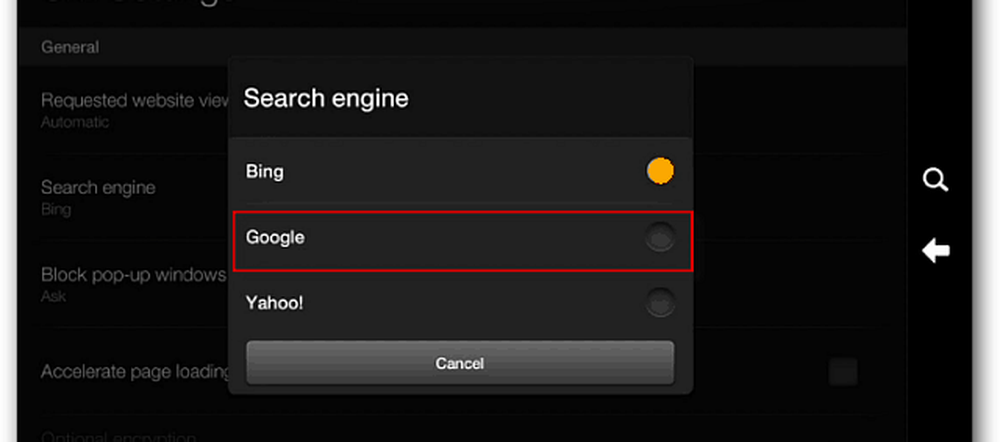
Ahora, cuando vuelva al navegador web y escriba un término de búsqueda en la barra de direcciones, los resultados se mostrarán en Google. Además, si está fuertemente invertido en los servicios de Google, puede iniciar sesión en su cuenta y usarlos como de costumbre..
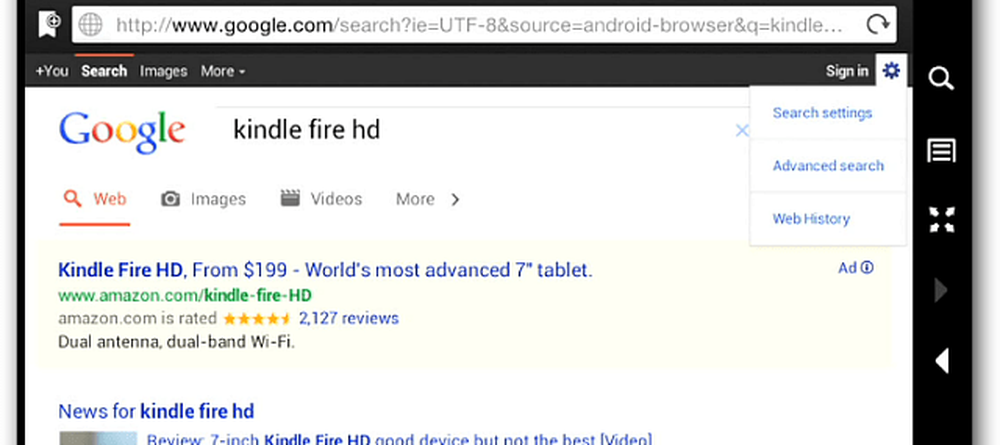
Si no ha utilizado mucho Bing, ya que es el valor predeterminado, es posible que desee probarlo por un tiempo. Descubrí que es una nueva forma de buscar en Windows 8. Pero, si lo que busca son servicios y búsquedas de Google, cambiarlo es fácil..
Actualizar: Este artículo fue escrito cuando se lanzó el primer Fire HD. En las nuevas tabletas Fire, puede cambiar el motor de búsqueda a través de la Configuración avanzada directamente desde el navegador Silk.
Para cambiarlo a Google, desde la pantalla de inicio, toque en la Web..
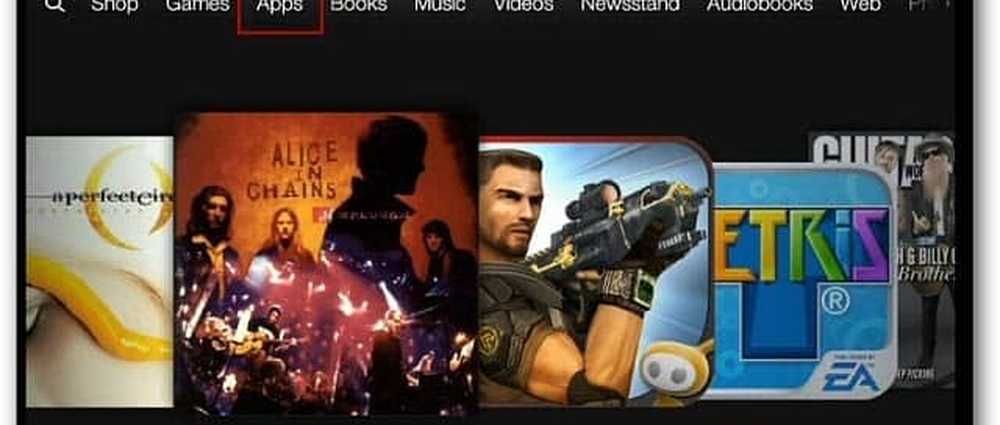
Abra una página web y haga clic en el icono del menú y luego en Configuración.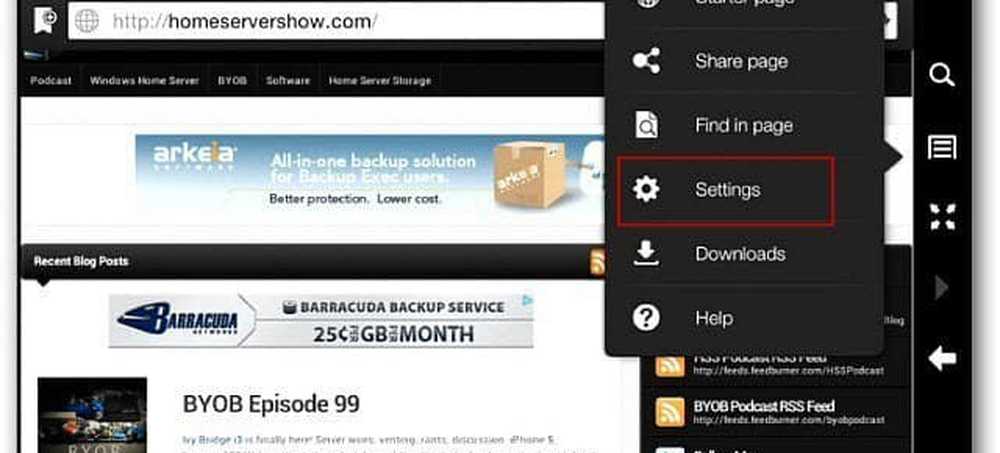
En la siguiente pantalla, presiona Search Engine..
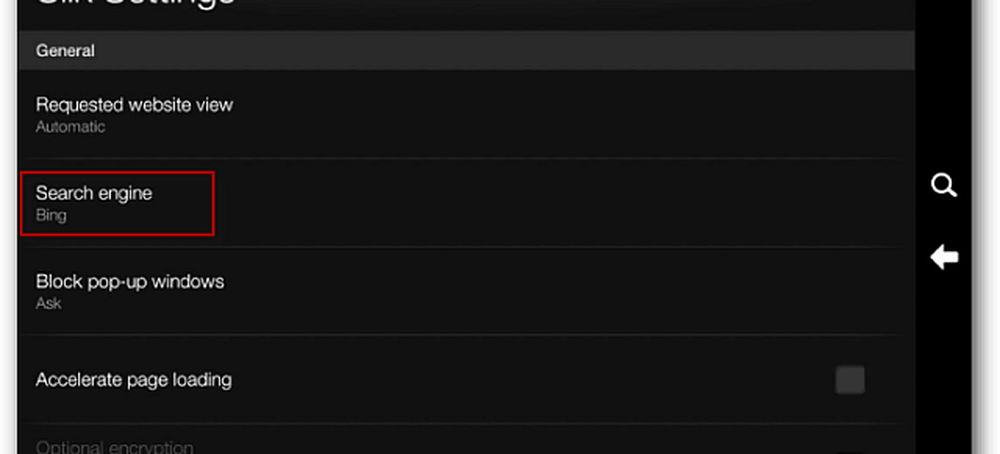
Ahora toca Google en las ventanas del motor de búsqueda que aparecen.
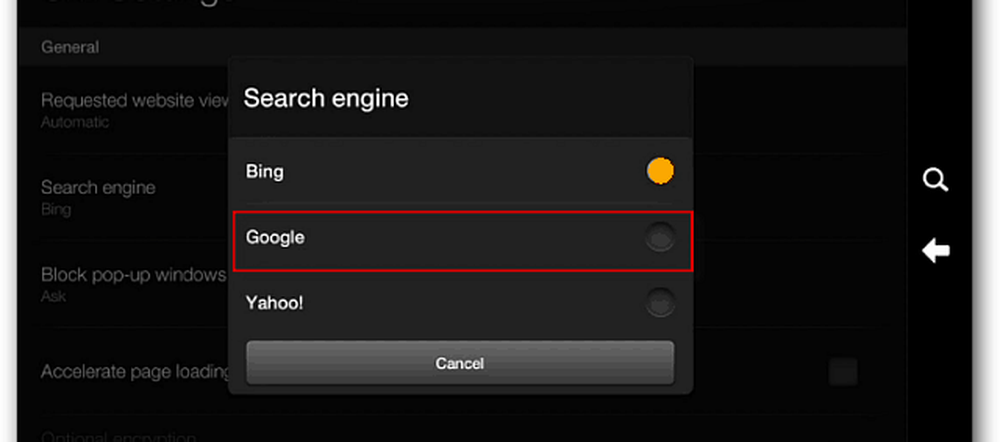
Ahora, cuando vuelva al navegador web y escriba un término de búsqueda en la barra de direcciones, los resultados se mostrarán en Google. Además, si está fuertemente invertido en los servicios de Google, puede iniciar sesión en su cuenta y usarlos como de costumbre..
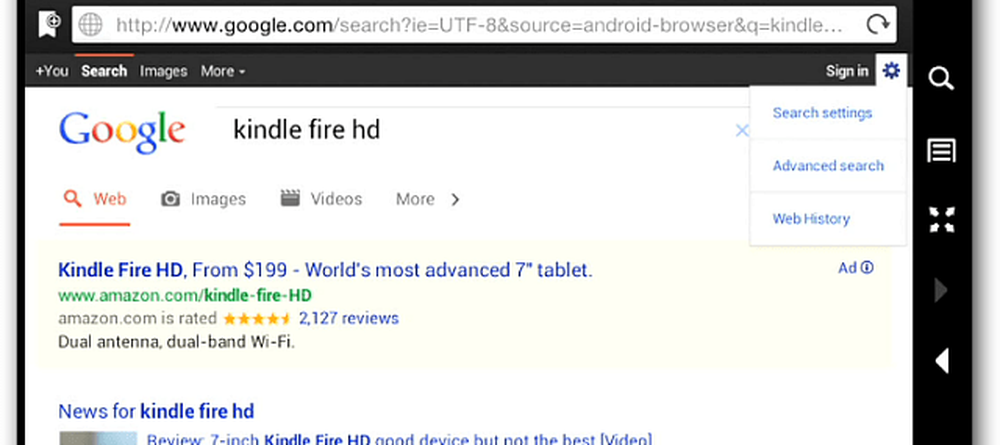
Si no ha utilizado mucho Bing, ya que es el valor predeterminado, es posible que desee probarlo por un tiempo. Descubrí que es una nueva forma de buscar en Windows 8. Pero, si lo que busca son servicios y búsquedas de Google, cambiarlo es fácil..